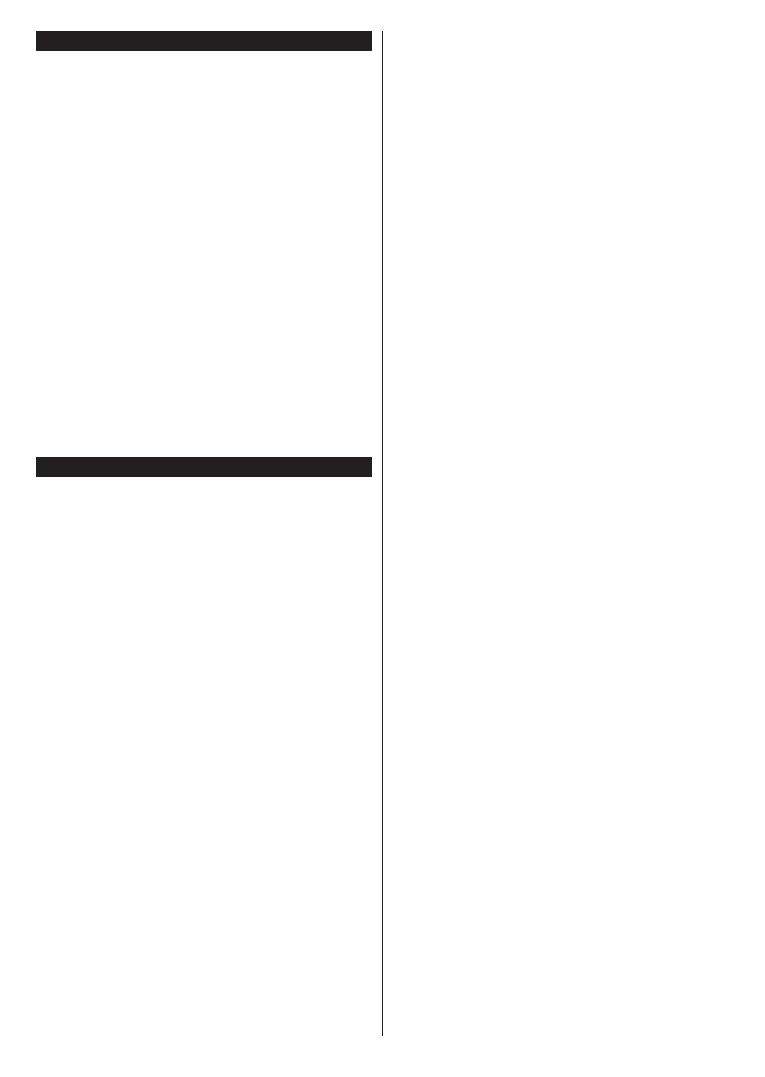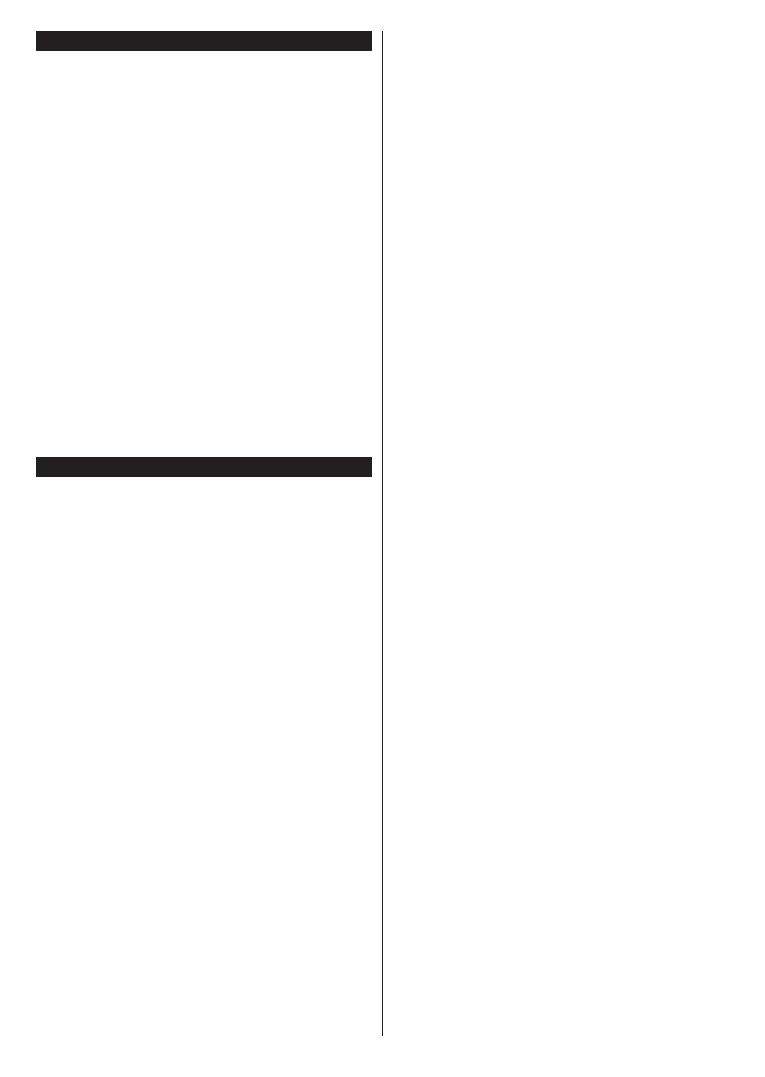
Español - 80 -
Conecte el cable a una fuente de corriente, como por
ejemplo un enchufe de pared (220-240V CA, 50 Hz).
Para encender el televisor desde el modo de espera
puede realizarlo de dos modos:
• Pulse el botón , o un
botón numérico del mando a distancia.
• Presione el centro del control de palanca en el
televisor o presione hacia arriba / abajo.
Pulse el botón en el mando a
distancia o pulse el botón central de la palanca de
función en el televisor por unos segundos hasta que
el televisor cambie al modo en espera.
Nota: Cuando el televisor está encendido en modo de espera,
el LED de espera puede parpadear para indicar que elementos
como Espera, Buscar, Descargar por are o el Temporizador
está activo. El indicador LED también puede parpadear
cuando encienda el televisor en modo en espera.
Cuando lo encienda por primera vez, aparecerá el
menú de selección de idioma. Seleccione el idioma
deseado y pulse . En los siguientes pasos de la
guía de instalación, configure sus preferencias con los
botones direccionales y el botón .
En la segunda pantalla, configure la preferencia de su
país. En función del seleccionado, se le pedirá
un PIN que deberá confirmar en este punto. Dicho PIN
no podrá ser 0000. Lo deberá introducir más tarde,
en caso de que se le solicite para realizar cualquier
operación en los menús.
Puede activar la opción de en el
siguiente paso. Esta opción configurará los ajustes
de su TV para la mejor calidad de pantalla y las
características compatibles de la TV se mostrarán
en la parte superior de la pantalla como una barra
de información. Esta opción es solo para uso en
establecimientos. Se recomienda seleccionar el
para el uso doméstico. Esta opción estará
disponible en el menú
y puede ser apagado / encendido más adelante. Haga
su selección y presione para continuar.
Dependiendo del modelo de su televisor y de la
selección de país, el menú
puede aparecer en este punto. Usando
este menú puede configurar sus privilegios de
privacidad. Resalte una función y utilice los botones
direccionales izquierdo y derecho para activar o
desactivar. Lea las explicaciones relacionadas
mostradas en la pantalla para cada característica
resaltada antes de realizar cualquier cambio.
Puede utilizar los botones de +/- para
desplazarse hacia arriba y hacia abajo para leer todo
el texto. Podrá cambiar sus preferencias en cualquier
momento más tarde desde el menú
. Si la
opción está deshabilitada, la
pantalla se omitirá
y no se mostrará. Si tiene alguna pregunta, queja o
comentario con respecto a esta Política de Privacidad
o su aplicación, comuníquese por correo electrónico
pulse el botón en
el mando a distancia para continuar y se mostrará el
menú (
para
En la pantalla siguiente, puede establecer los tipos de
difusión para buscar, establecer sus preferencias de
búsqueda de canales cifrados y zona horaria (según
la selección del país). Además, puede definir un tipo
de emisión como su favorita. Se dará prioridad al
tipo de emisión seleccionado durante el proceso de
búsqueda y los canales de la misma se incluirán en la
parte superior de la Lista de Canales. Cuando termine,
resalte () y presione para continuar.
Para activar una opción de búsqueda para un tipo de
transmisión, resáltela y presione . Se marcará la
casilla de verificación junto a la opción seleccionada.
Para desactivar la opción de búsqueda, borre la casilla
de verificación presionando luego de mover el foco
a la opción de tipo de transmisión deseada.
Si la opción de búsqueda de emisiones
está encendida, el televisor buscará
emisiones terrestres digitales después de que otros
ajustes iniciales se hayan completado.
Si la opción de búsqueda de emisiones
de está activada, el televisor buscará
emisiones digitales por cable después de que
otros ajustes iniciales hayan sido completados. Se
mostrará un mensaje antes de comenzar a buscar
y se le preguntará si desea realizar una búsqueda
en la red de cable. Si selecciona () y pulse
valores como , (
) y () en la
No y pulsa puede
,
y
(